手机如何用excel表格 用手机怎么操作编辑Excel表格
日期: 来源:小麦安卓网
随着智能手机的普及和功能不断完善,如今我们不仅可以使用手机进行通话、发送短信、上网浏览等基本操作,还能在手机上进行更加复杂的任务,例如编辑Excel表格,Excel表格作为一款功能强大的电子表格软件,广泛应用于各行各业。手机如何使用Excel表格呢?手机操作编辑Excel表格有哪些技巧和方法?在本文中我们将详细介绍手机如何使用Excel表格,帮助大家更好地掌握这一便捷的工作方式。无需再为不方便携带电脑而感到烦恼,只要掌握了手机操作编辑Excel表格的方法,随时随地都能进行数据处理和分析。接下来让我们一起来探索手机如何用Excel表格以及如何操作编辑Excel表格的奥秘吧!
用手机怎么操作编辑Excel表格
操作方法:
1.在手机应用中,安装【WPS Office】,如图所示。
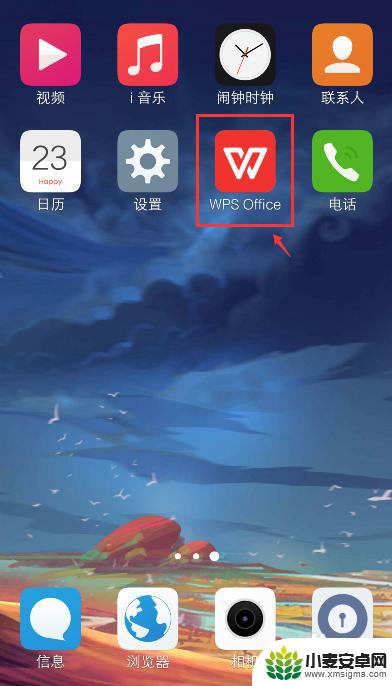
2.在手机上选择excel文件,比如:从QQ打开文件。
注意:要下载文件,才能打开。
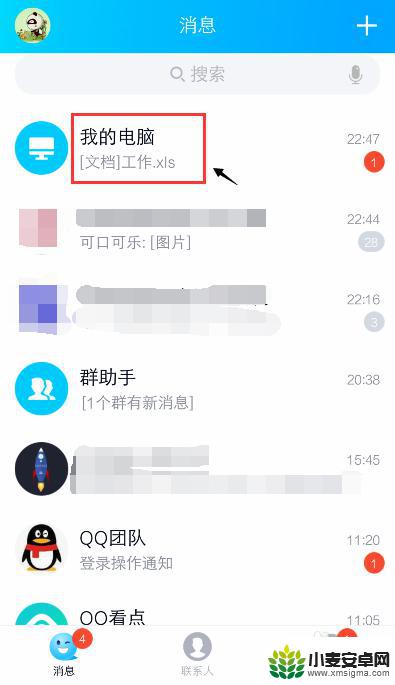
3.打开文件后,点击右上角的三个点。
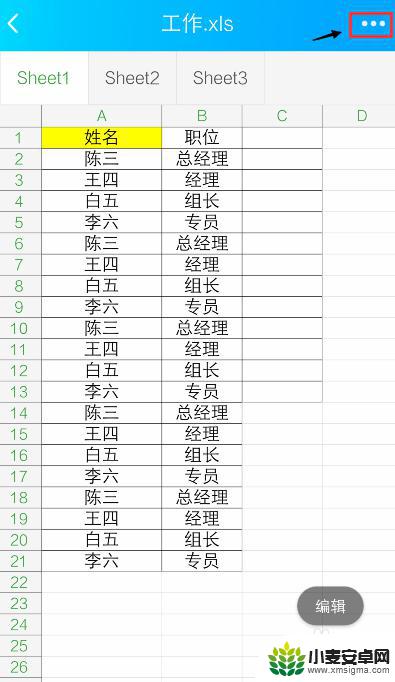
4.出现窗口,点击【用其他应用打开】。
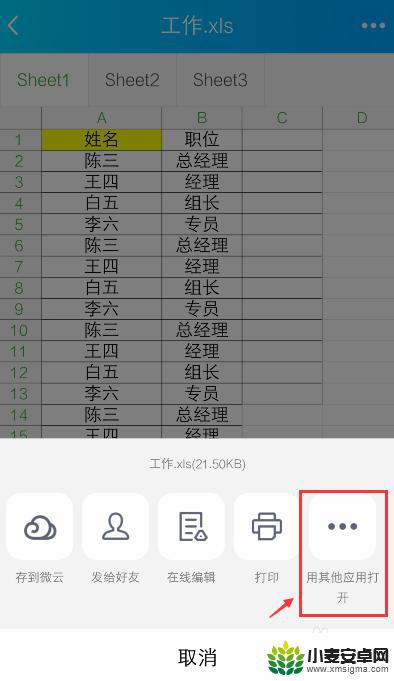
5.出现窗口,选择“WPS Office", 再点击【仅此一次】。
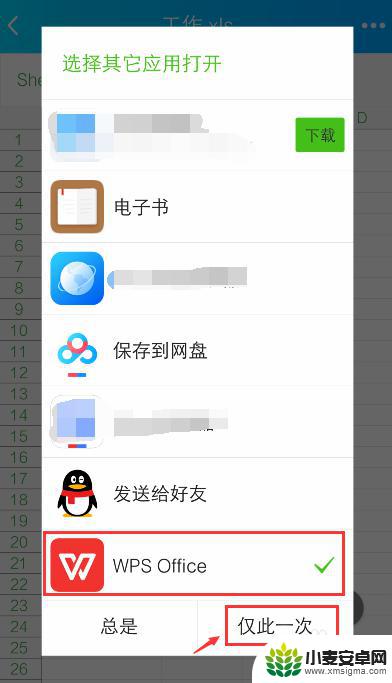
6.打开WPS Office后,就进入excel文件页面。长按要编辑的单元格。
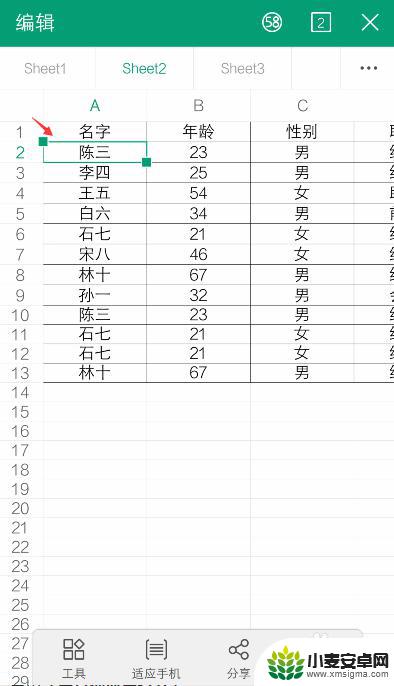
7.出现栏,点击【编辑】。
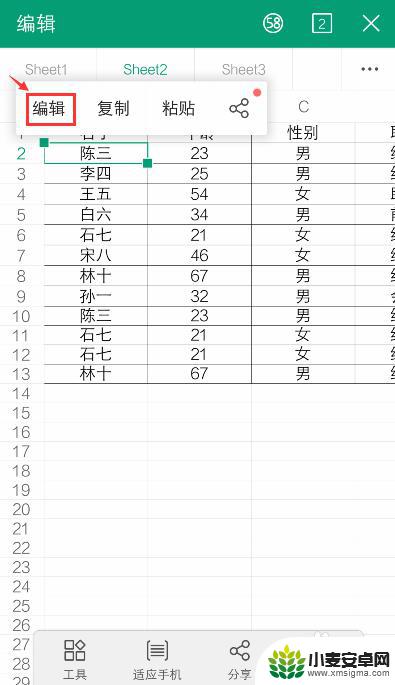
8.出现编辑窗口,就可以编辑excel的内容了。比如:把文字去掉,再点击【 √ 】。如果需要复制内容,可以参考下面的经验。
36手机WPS Office表格怎么复制和设置粘贴?
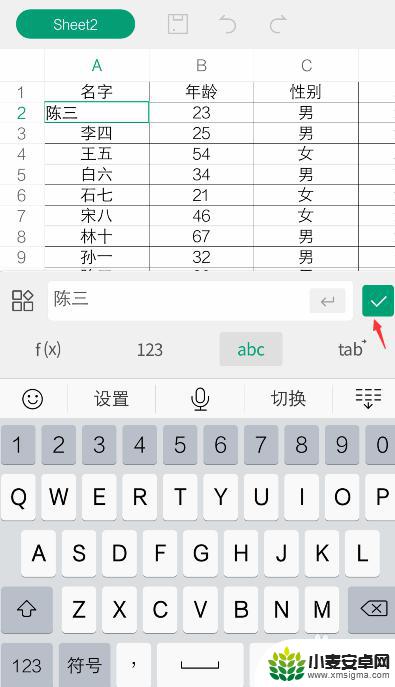
9.编辑后,就可以看到编辑的效果了。如果需要撤回,可以点击上面的箭头。
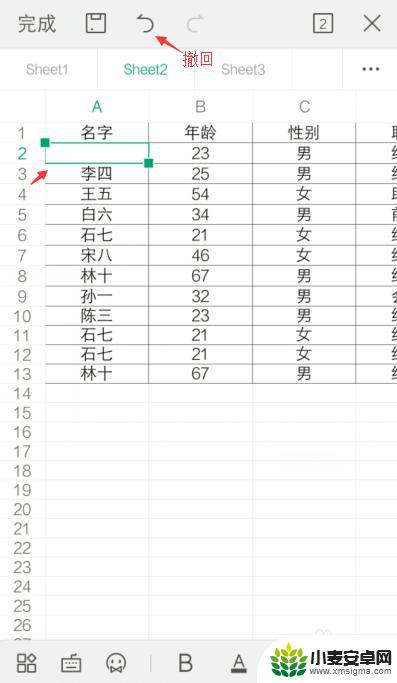
10.完成编辑后,可以点击上方的图标,进行“保存”。
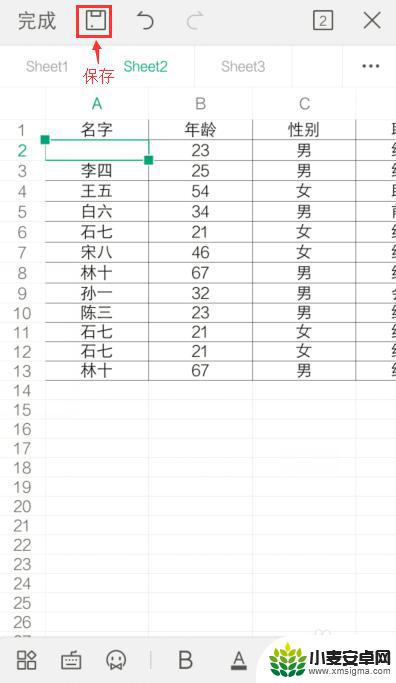
以上就是手机如何使用Excel表格的全部内容,如果遇到这种情况,你可以按照以上步骤解决问题,非常简单快速。












